■概要
Intercomで受けた顧客からの問い合わせ内容を、Microsoft Teamsで関係各所に共有する際、手作業でのコピー&ペーストや連絡に手間を感じていませんか。手動での情報共有は、対応の遅れや伝達漏れの原因にもなり得ます。
このワークフローを活用すれば、Intercomで特定の条件に合致する会話が作成された際に、自動でMicrosoft Teamsの指定チャネルへ通知できます。IntercomとMicrosoft Teamsの連携を自動化し、重要な問い合わせへの迅速な対応体制を構築します。
■このテンプレートをおすすめする方
■このテンプレートを使うメリット
■フローボットの流れ
※「トリガー」:フロー起動のきっかけとなるアクション、「オペレーション」:トリガー起動後、フロー内で処理を行うアクション
■このワークフローのカスタムポイント
■注意事項

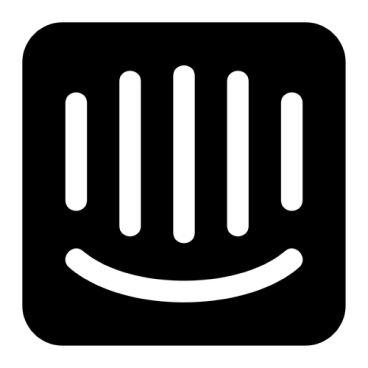
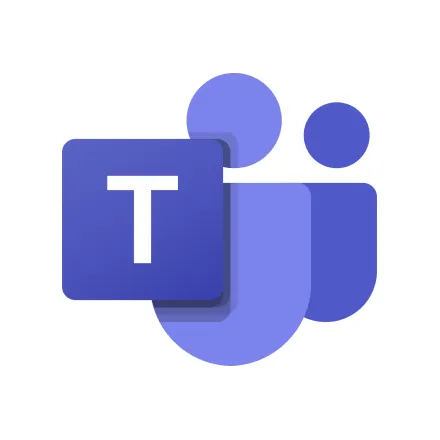
 新しく会話が作成されたら
新しく会話が作成されたら
 新しく会話が作成または更新されたら
新しく会話が作成または更新されたら
 ユーザーが新しい会話を作成したら(Webhook起動)
ユーザーが新しい会話を作成したら(Webhook起動)
 ユーザーが会話で返信したら(Webhook起動)
ユーザーが会話で返信したら(Webhook起動)
 新しく会社が作成されたら(Webhook起動)
新しく会社が作成されたら(Webhook起動)
 会社が更新されたら(Webhook起動)
会社が更新されたら(Webhook起動)
 コンタクト(リード)が作成されたら(Webhook起動)
コンタクト(リード)が作成されたら(Webhook起動)
 コンタクト(リード)が更新されたら(Webhook起動)
コンタクト(リード)が更新されたら(Webhook起動)
 コンタクト(ユーザー)が作成されたら(Webhook起動)
コンタクト(ユーザー)が作成されたら(Webhook起動)
 コンタクト(ユーザー)が更新されたら(Webhook起動)
コンタクト(ユーザー)が更新されたら(Webhook起動)
 コンタクトが削除されたら(Webhook起動)
コンタクトが削除されたら(Webhook起動)
 コンタクト(リード)のタグが作成されたら(Webhook起動)
コンタクト(リード)のタグが作成されたら(Webhook起動)
 イベントが作成されたら(Webhook起動)
イベントが作成されたら(Webhook起動)
 会社が削除されたら(Webhook起動)
会社が削除されたら(Webhook起動)
 コンタクト(リード)のタグが削除されたら(Webhook起動)
コンタクト(リード)のタグが削除されたら(Webhook起動)
 コンタクト(ユーザー)のタグが作成されたら(Webhook起動)
コンタクト(ユーザー)のタグが作成されたら(Webhook起動)
 コンタクト(ユーザー)のタグが削除されたら(Webhook起動)
コンタクト(ユーザー)のタグが削除されたら(Webhook起動)
 チケットが作成されたら(Webhook起動)
チケットが作成されたら(Webhook起動)
 会話に返信
会話に返信
 コンタクトを作成
コンタクトを作成
 コンタクトを取得
コンタクトを取得
 コンタクトを検索
コンタクトを検索
 会話の最新のメッセージを取得
会話の最新のメッセージを取得
 翻訳された記事を追加する
翻訳された記事を追加する
 コンタクトを更新
コンタクトを更新
 コンタクトを削除
コンタクトを削除
 会社の作成または更新
会社の作成または更新
 会社を検索
会社を検索
 会社を取得
会社を取得
 タグを作成または更新
タグを作成または更新
 会社へのタグ付けまたは解除
会社へのタグ付けまたは解除
 コンタクトにタグを追加
コンタクトにタグを追加
 コンタクトからタグを削除
コンタクトからタグを削除
 タグを削除
タグを削除
 コンタクトリストの取得
コンタクトリストの取得
 会話を作成
会話を作成
 新しく会話が作成されたら
新しく会話が作成されたら 新しく会話が作成または更新されたら
新しく会話が作成または更新されたら ユーザーが新しい会話を作成したら(Webhook起動)
ユーザーが新しい会話を作成したら(Webhook起動) ユーザーが会話で返信したら(Webhook起動)
ユーザーが会話で返信したら(Webhook起動) 新しく会社が作成されたら(Webhook起動)
新しく会社が作成されたら(Webhook起動) 会社が更新されたら(Webhook起動)
会社が更新されたら(Webhook起動) コンタクト(リード)が作成されたら(Webhook起動)
コンタクト(リード)が作成されたら(Webhook起動) コンタクト(リード)が更新されたら(Webhook起動)
コンタクト(リード)が更新されたら(Webhook起動) コンタクト(ユーザー)が作成されたら(Webhook起動)
コンタクト(ユーザー)が作成されたら(Webhook起動) コンタクト(ユーザー)が更新されたら(Webhook起動)
コンタクト(ユーザー)が更新されたら(Webhook起動) コンタクトが削除されたら(Webhook起動)
コンタクトが削除されたら(Webhook起動) コンタクト(リード)のタグが作成されたら(Webhook起動)
コンタクト(リード)のタグが作成されたら(Webhook起動) イベントが作成されたら(Webhook起動)
イベントが作成されたら(Webhook起動) 会社が削除されたら(Webhook起動)
会社が削除されたら(Webhook起動) コンタクト(リード)のタグが削除されたら(Webhook起動)
コンタクト(リード)のタグが削除されたら(Webhook起動) コンタクト(ユーザー)のタグが作成されたら(Webhook起動)
コンタクト(ユーザー)のタグが作成されたら(Webhook起動) コンタクト(ユーザー)のタグが削除されたら(Webhook起動)
コンタクト(ユーザー)のタグが削除されたら(Webhook起動) チケットが作成されたら(Webhook起動)
チケットが作成されたら(Webhook起動) チケットのステータスが更新されたら(Webhook起動)
チケットのステータスが更新されたら(Webhook起動) コンタクト(リード)が作成・更新されたら(Webhook起動)
コンタクト(リード)が作成・更新されたら(Webhook起動) コンタクト(ユーザー)が作成・更新されたら(Webhook起動)
コンタクト(ユーザー)が作成・更新されたら(Webhook起動) 会話に返信
会話に返信 コンタクトを作成
コンタクトを作成 コンタクトを取得
コンタクトを取得 コンタクトを検索
コンタクトを検索 会話の最新のメッセージを取得
会話の最新のメッセージを取得 翻訳された記事を追加する
翻訳された記事を追加する コンタクトを更新
コンタクトを更新 コンタクトを削除
コンタクトを削除 会社の作成または更新
会社の作成または更新 会社を検索
会社を検索 会社を取得
会社を取得 タグを作成または更新
タグを作成または更新 会社へのタグ付けまたは解除
会社へのタグ付けまたは解除 コンタクトにタグを追加
コンタクトにタグを追加 コンタクトからタグを削除
コンタクトからタグを削除 タグを削除
タグを削除 コンタクトリストの取得
コンタクトリストの取得 会話を作成
会話を作成 会話リストの取得
会話リストの取得 会話を取得
会話を取得 会話に管理者またはチームを割り当て
会話に管理者またはチームを割り当て チームリストの取得
チームリストの取得 ワークスペース管理者リストを取得
ワークスペース管理者リストを取得 チケットを作成
チケットを作成 チケットタイプを作成
チケットタイプを作成 チケットの更新
チケットの更新 チケットを取得
チケットを取得 コンタクトにノートを追加
コンタクトにノートを追加 メッセージを作成
メッセージを作成 記事の一覧を取得
記事の一覧を取得 記事を取得
記事を取得 記事を作成
記事を作成 記事の更新
記事の更新 イベントを送信
イベントを送信 URLを使ってデータソースをインポートする
URLを使ってデータソースをインポートする 記事を検索
記事を検索 チャネルにメッセージが送信されたら
チャネルにメッセージが送信されたら チャットにメッセージが送信されたら
チャットにメッセージが送信されたら カレンダーにイベントが登録されたら
カレンダーにイベントが登録されたら チャネルにファイル付きのメッセージが送信されたら
チャネルにファイル付きのメッセージが送信されたら 特定のメッセージのスレッドに返信があったら
特定のメッセージのスレッドに返信があったら チームの一覧を取得
チームの一覧を取得 チームメンバーの一覧を取得
チームメンバーの一覧を取得 チャネルの一覧を取得
チャネルの一覧を取得 チャネルにメッセージを送る
チャネルにメッセージを送る チャットにメッセージを送る
チャットにメッセージを送る チャットの一覧を取得
チャットの一覧を取得 チャネルを作成
チャネルを作成 チャネルにメッセージを送る(チャネルにメンションをする)
チャネルにメッセージを送る(チャネルにメンションをする) カレンダーに予定を作成する(非推奨)
カレンダーに予定を作成する(非推奨) ユーザーのプレゼンスを取得する
ユーザーのプレゼンスを取得する チャネルに投稿されたメッセージに返信する
チャネルに投稿されたメッセージに返信する カレンダーに予定を作成する
カレンダーに予定を作成する フォルダ情報を取得する
フォルダ情報を取得する ファイルをダウンロード
ファイルをダウンロード チームにメンバーを追加
チームにメンバーを追加 特定のメッセージの返信一覧を取得
特定のメッセージの返信一覧を取得 特定のチャネル内のメッセージ一覧を取得
特定のチャネル内のメッセージ一覧を取得 ユーザー情報を取得
ユーザー情報を取得